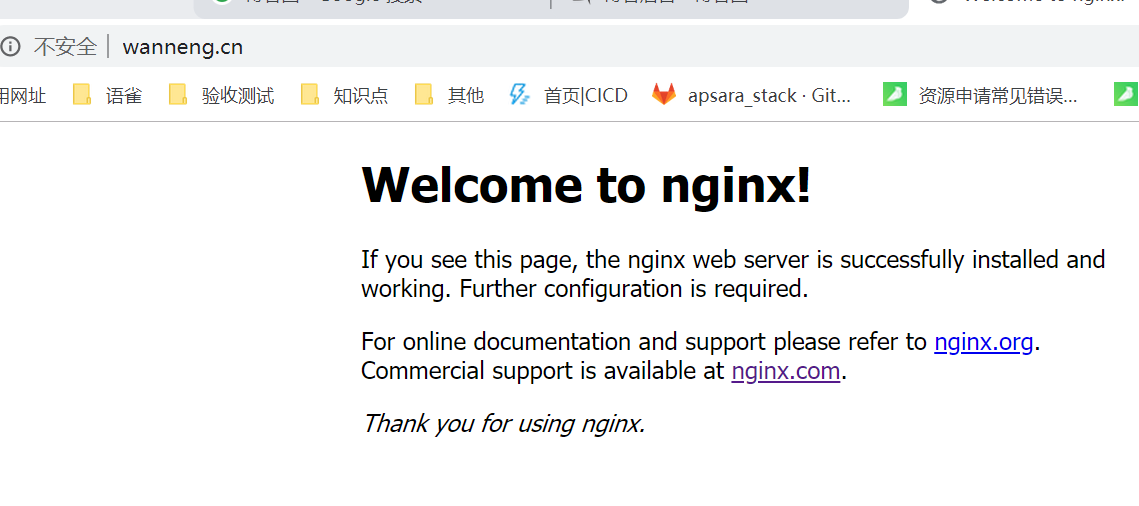DNS服务搭建(正反向解析)
版权声明:本文为博主原创文章,支持原创,转载请附上原文出处链接和本声明。
本文地址链接:https://www.cnblogs.com/wannengachao/p/11954625.html
1.安装bind、bind-utils、bind-libs、bind-chroot
yum install bind bind-utils bind-libs bind-chroot
释:
bind:提供了域名服务器的主要程序及相关文件
bind-chroot:为BIND服务提供一个伪装根目录,将/var/named/chroot文件夹作为BIND的根目录,以提高安全性,也成为监牢机制(jail)
bind-utils:提供了对DNS服务器的测试工具,如nslookup等
bind-libs:提供了bind、bind-utls需要使用的库函数
2.修改主配置文件:
cp /etc/named.conf /etc/named.conf.bak
vi /etc/named.conf #修改以下两图的箭头位置

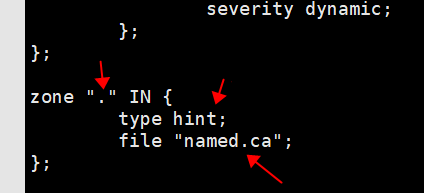
listen-on:接口和端口(服务器回答来自于此的询问)可以使用listen-on选项来设定。listen-on使用可选的端口和一个地址匹配列表
"." 此处写域名
type DNS主服务器就写master,从服务器写slave
file:此处写数据文件名字
修改后的全文:
cat /etc/named.conf
//
// named.conf
//
// Provided by Red Hat bind package to configure the ISC BIND named(8) DNS
// server as a caching only nameserver (as a localhost DNS resolver only).
//
// See /usr/share/doc/bind*/sample/ for example named configuration files.
//
options {
listen-on port 53 { any; }; #代表任何IP
listen-on-v6 port 53 { ::1; };
directory "/var/named";
dump-file "/var/named/data/cache_dump.db";
statistics-file "/var/named/data/named_stats.txt";
memstatistics-file "/var/named/data/named_mem_stats.txt";
allow-query { any; };
recursion yes;
dnssec-enable yes;
dnssec-validation yes;
/* Path to ISC DLV key */
bindkeys-file "/etc/named.iscdlv.key";
managed-keys-directory "/var/named/dynamic";
};
logging {
channel default_debug {
file "data/named.run";
severity dynamic;
};
};
zone "wanneng.cn" IN { #正向解析
type master;
file "wanneng.cn.zone";
};
zone "1.79.119.in-addr.arpa" IN { #反向解析,IP反写,只需写正序前三
type master;
file "wanneng.cn.arpa";
};
#include "/etc/named.rfc1912.zones"; #可以选择注释掉
#include "/etc/named.root.key";
3.修改完可检查语法,执行完没有回显为语法正确:
named-checkconf
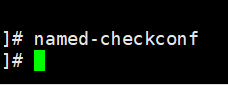
4.修改区域数据文件:
区域文件作用:用于存放某个DNS区域的地址解析记录(正向、反向记录)
![]()
伪根目录:

4.1 cp /var/named/named.localhost /var/named/wanneng.cn.zone #文件名字要与named.conf中所写的一直,此处先修改正向解析的数据文件
4.2 修改正向解析文件内容:
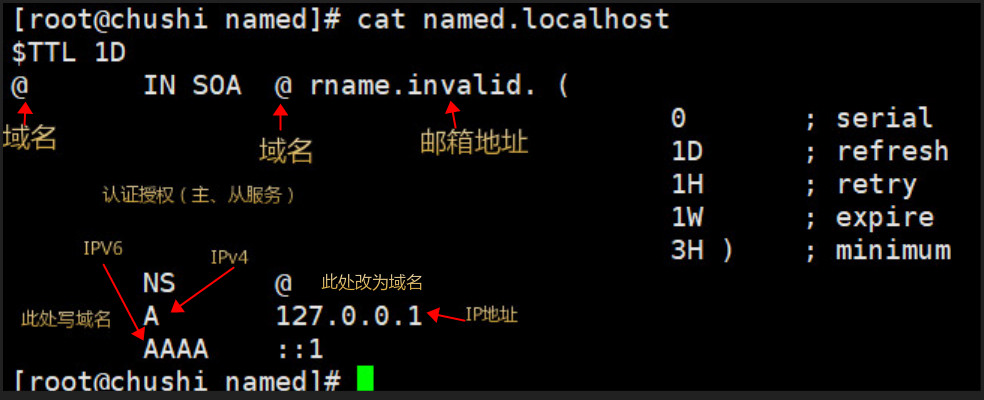
serial:序号
refresh:更新间隔时间
retry:更新失效再次尝试的间隔时间
expire:若一直失败,尝试一周后放弃
minimum:失败解析记录缓存时间
修改后的正向解析文件内容:
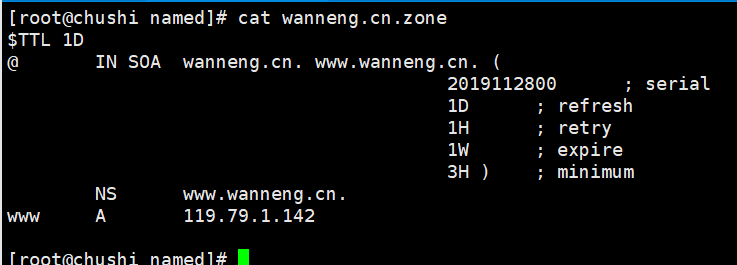
可写多个IP与域名如:这里的*号为泛域名(任何域)
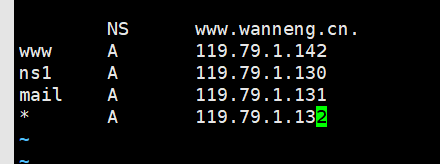
4.3 修改反向解析配置文件:
修改后内容:(142为IP 119.79.1.142的末尾142)

同理反向域也可写多个域与Ip

5.修改/etc/resolv.conf #不做必须配置
添加如下内容:
search wanneng.cn #域名
nameserver 199.79.1.142 #DNS服务IP

6.检查正反向解析数据文件语法:
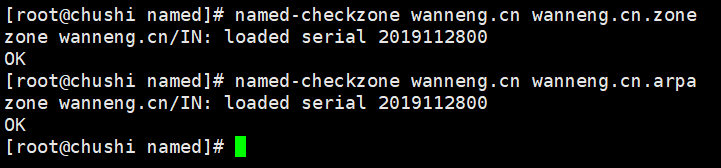
7.启动
systemctl start named
8.测试:
本机测试:nslookup $域名或IP 或 dig $域名或IP
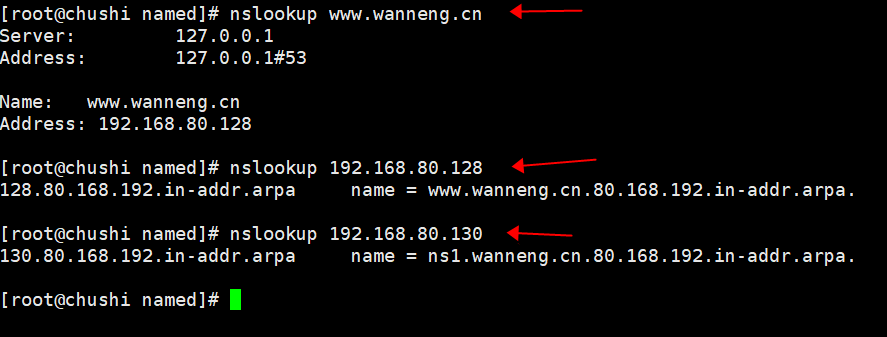
客户端测试:
同第5步配置 #不做必须配置
在网卡中添加DNS服务的ip地址,并重启网卡:vi /etc/sysconfig/network-scripts/ifcfg-ens32

systemctl restart network
执行nslooup或dig测试是否可正常解析
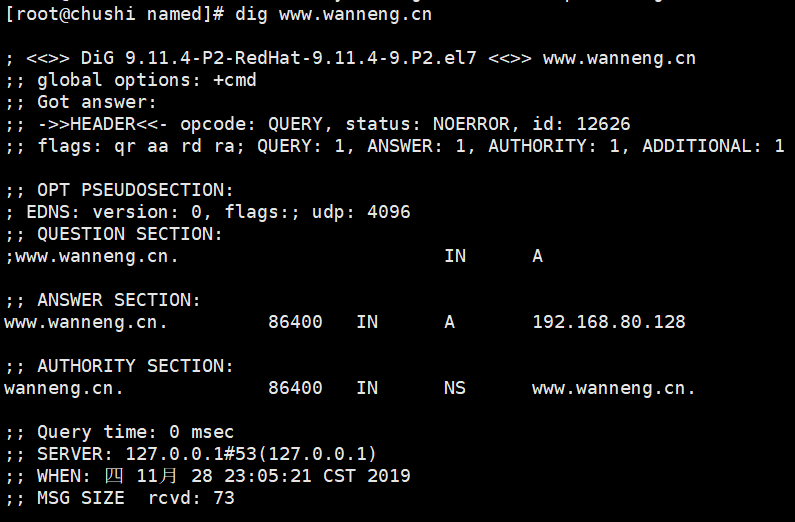
通过web界面访问测试:
测试前景装有nginx
修改nginx.conf配置文件:将server_name处修改为你的域名,启动nginx
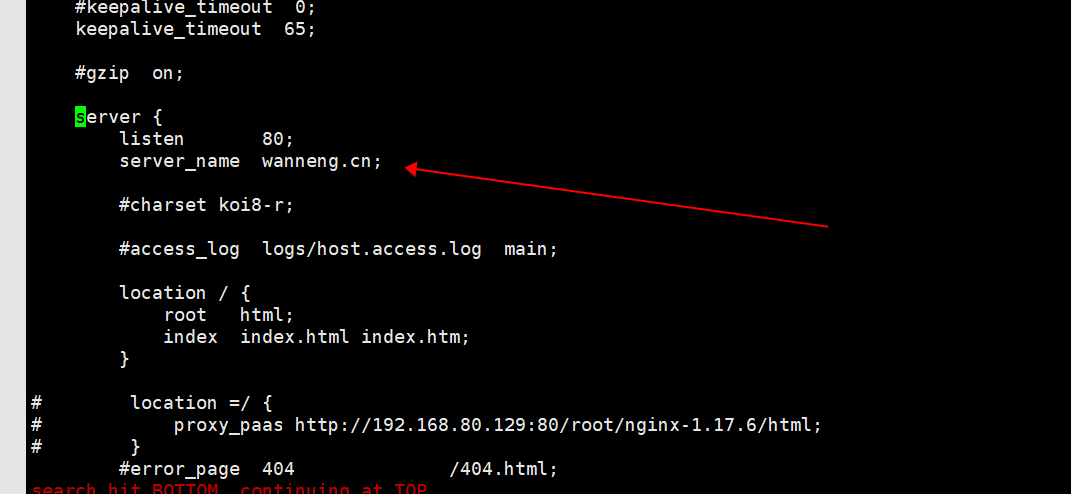
在Windows电脑的hosts文件中添加nginxIP与域名,打开浏览器输入域名进行验证,弹出Welcaome to nginx!界面为成功